
Résumer les notifications et réduire les interruptions avec Apple Intelligence sur Mac
Grâce à sa compréhension approfondie du langage, Apple Intelligence* peut vous aider à condenser les informations les plus susceptibles de vous intéresser. Les notifications sont résumées pour que vous puissiez les parcourir à la recherche de détails importants, par exemple lorsqu’une discussion de groupe est particulièrement active. Le mode de concentration « Réduire les interruptions » affiche seulement les notifications qui requièrent une attention immédiate, comme un message texte vous demandant de venir chercher votre en fait à la garderie plus tôt que prévu.
Remarque : Apple Intelligence est accessible dans macOS 15.1 ou version ultérieure sur les modèles de Mac dotés d’une puce M1 ou ultérieure. Pour vérifier si Apple Intelligence est accessible sur votre appareil et dans votre langue, consultez l’article de l’assistance Apple Exigences d’Apple Intelligence.
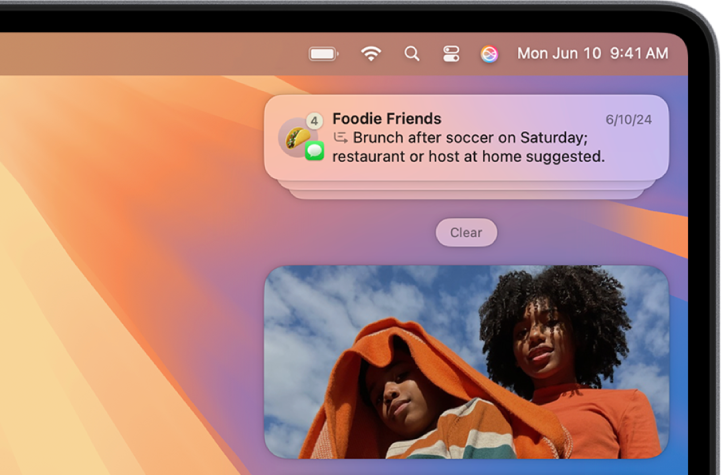
Activer ou désactiver les notifications de résumés
Votre Mac peut résumer les notifications longues ou empilées pour vous aider à comprendre plus facilement leur contenu d’un seul coup d’œil.
Choisissez le menu Apple

 .
.Cliquez sur « Résumer les notifications », puis activer ou désactiver l’option Résumer les notifications.
Personnaliser les résumés de notifications
Vous pouvez modifier les notifications que vous souhaitez résumer pour chaque app.
Choisissez le menu Apple

 .
.Cliquez sur « Résumer les notifications », puis assurez-vous que l’option Résumer les notifications est activée.
Sous « Résumer les aperçus des notifications de », activez ou désactivez « Résumer les notifications » pour chaque app.
Utiliser le mode de concentration « Réduire les interruptions »
Le mode de concentration Réduire les interruptions comprend le contenu de vos notifications et affiche celles qui sont les plus susceptibles de vous intéresser, tout en mettant en sourdine celles qui sont moins importantes.
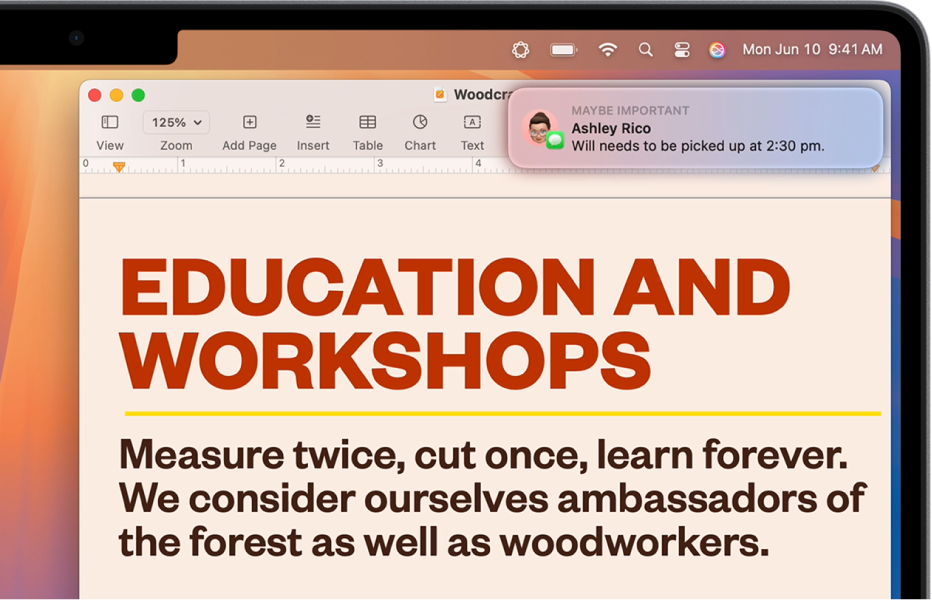
Vous pouvez personnaliser le mode de concentration « Réduire les interruptions » comme vous le feriez pour n’importe quel autre mode de concentration. Toute notification expressément autorisée ou tue à un moment donné seront toujours autorisées ou tues par la suite.
Pour personnaliser le mode de concentration « Réduire les interruptions », procédez comme suit :
Choisissez le menu Apple

 .
.Cliquez sur Réduire les interruptions, puis effectuez l’une des opérations suivantes :
Remarque : Le réglage « Traitement intelligent des exceptions et désactivation des notifications » est activé automatiquement lorsque vous utilisez l’option Réduire les interruptions.
Utiliser « Traitement intelligent des exceptions et désactivation des notifications » dans les réglages Concentration
Vous pouvez activer « Traitement intelligent des exceptions et désactivation des notifications » lorsque vous utilisez un autre mode de concentration, comme « Personnel ». Quand ce réglage est activé, le mode de concentration gère les notifications de façon intelligente : celles considérées comme importantes sont autorisées et celles considérées comme non importantes sont masquées.
Remarque : Lorsque vous activez « Traitement intelligent des exceptions et désactivation des notifications » et le mode de concentration, toute notification expressément autorisée ou tue seront toujours autorisées ou tues par la suite.